introduzione
Se fai qualcosa di spettacolare sul tuo nuovo Oculus Quest 2 (o Quest originale), è davvero semplice catturare uno screenshot da condividere con gli amici. Ecco come acquisire uno screenshot nel visore per realtà virtuale.
Fare uno screenshot sul tuo Oculus Quest 2 è semplice quasi come su uno smartphone. Basta fare clic sul grilletto su uno dei controller tenendo premuto il pulsante Oculus (che sembra un simbolo ovale) sul controller Quest Touch destro.

Dopo aver acquisito lo screenshot, sentirai un suono dello screenshot (simile all'otturatore di una fotocamera) che probabilmente hai sentito su altri dispositivi. Riceverai anche un avviso che conferma che lo screenshot è stato acquisito.
Se il primo approccio non funziona per te, esiste un secondo metodo più difficile.
Per iniziare, premi il pulsante Oculus sul controller Touch destro per accedere al menu di sistema. Quindi, dalla barra delle applicazioni in basso, fai clic sull'opzione "Condivisione".
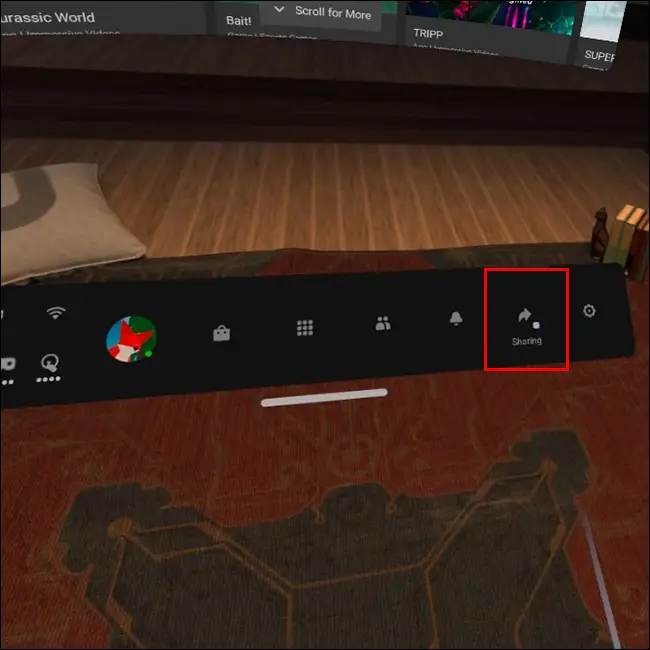
Quindi, premi il pulsante "Scatta foto". Un piccolo punto rosso emergerà e lampeggerà per cinque secondi. Al termine del conto alla rovescia, verrà catturato uno screenshot.
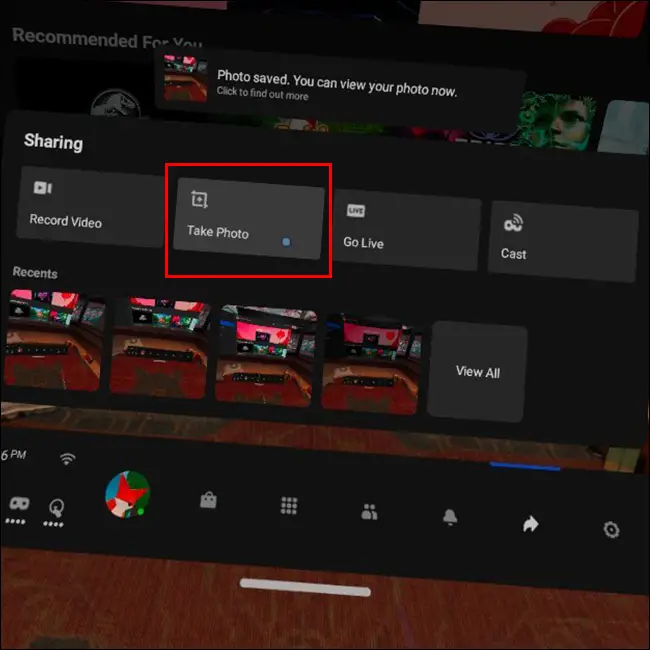
Se non sei sicuro di come visualizzare quegli screenshot, premi il pulsante Oculus sul controller per visualizzare il menu Home. Per acquisire uno screenshot, vai alla pagina "Condivisione" (come abbiamo fatto noi). Invece di fare clic su "Scatta foto", scegli "Visualizza tutto".
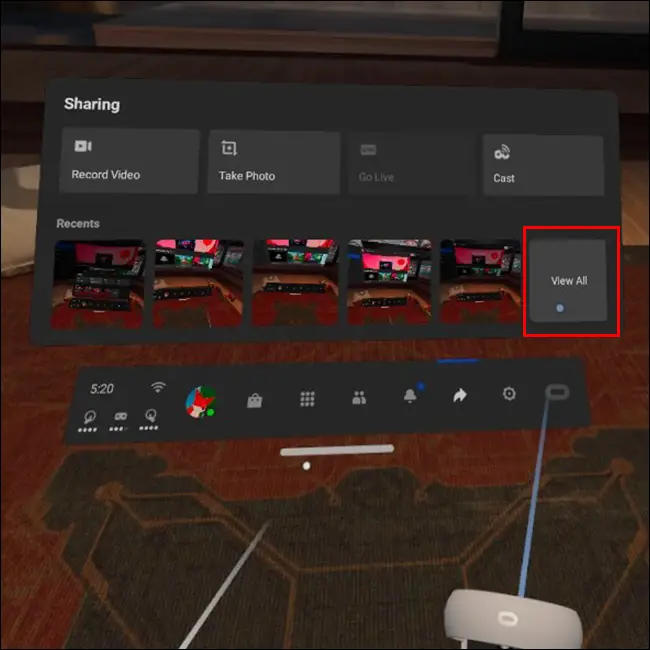
Puoi esaminare tutti gli screenshot che hai preso da questa pagina.

Dopo aver selezionato uno screenshot, puoi eliminarlo o condividerlo con altri.


